Anpassen des App-Manifests für Microsoft Visual Studio
Das App-Manifest (früher Teams-App-Manifest genannt) beschreibt, wie Ihre App in Microsoft Teams integriert und von lokalen und Remoteumgebungen gemeinsam genutzt wird. Die Standardmäßige App-Manifestdatei ist in der appPackage/manifest.json Datei und den Umgebungsvariablen verfügbar, die in der env/.env.{env} Datei verfügbar sind.
Die App-Manifestdatei enthält einige Umgebungsvariablen im ${{XX_XX}} Format. Sie können ihre eigenen Umgebungsvariablen definieren und platzhalter in der manifest.json Datei hinzufügen. Im Folgenden sind die Beispiele für ENV- und .json-Dateien aufgeführt:
TEAMS_APP_DESCRIPTION=This is an amazing app
{
"$schema": "https://developer.microsoft.com/en-us/json-schemas/teams/v1.16/MicrosoftTeams.schema.json",
"manifestVersion": "1.16",
"description": {
"short": "${{TEAMS_APP_DESCRIPTION}}",
"full": "Full description of tab0418"
},
}
Vorschau der App-Manifestdatei
Sie können eine Vorschau der App-Manifestdatei entweder Für lokal oder Für Azure anzeigen. Führen Sie die folgenden Schritte aus, um eine Vorschau der App-Manifestdatei anzuzeigen:
Wählen Sie Project>Teams Toolkit aus.
Wählen Sie Teams-App-Abhängigkeiten vorbereiten oder Bereitstellen in der Cloud... aus, um Umgebungsvariablen für die lokale oder Remote-Teams-App zu generieren.

Laden Sie das Zip-App-Paket wie folgt hoch:
Wählen Sie Project>Teams Toolkit>Zip App Package und dann entweder Für lokal oder Für Azure aus.

Klicken Sie im Projektmappen-Explorer mit der rechten Maustaste auf MyTeamsApp14 (in diesem Szenario lautet der Projektname MyTeamsApp14). Wechseln Sie zu Teams Toolkit>Zip App-Paket , und wählen Sie dann entweder Für lokal oder Für Azure aus.

Teams Toolkit generiert das ZIP-App-Paket.
Klicken Sie unter
appPackageOrdner mit der rechten Maustaste auf diemanifest.jsonDatei.Wählen Sie Vorschaumanifestdatei aus.
Wählen Sie entweder Für lokal oder Für Azure aus.
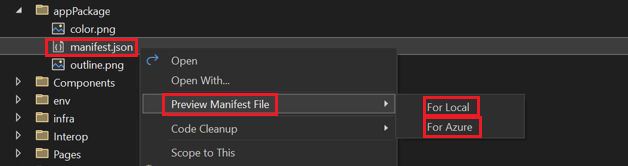
Sie können eine Vorschau der App-Manifestdatei unter appPackage/build in Visual Studio anzeigen.
Lokale Änderungen mit dem Entwicklerportal synchronisieren
Nachdem Sie die App-Manifestdatei in Visual Studio in der Vorschau angezeigt haben, können Sie die lokalen Änderungen mit dem Entwicklerportal synchronisieren. Führen Sie die folgenden Schritte aus, um Änderungen im Entwicklerportal zu synchronisieren:
- Wählen Sie Projekt aus.
- Wählen Sie Teams Toolkit aus.
- Wählen Sie im Teams-Entwicklerportal Die Option Manifest aktualisieren aus.

Sie können die lokalen Änderungen auch über den Projektmappen-Explorer mit dem Entwicklerportal synchronisieren:
- Klicken Sie mit der rechten Maustaste auf MyTeamsApp14.
- Wählen Sie Teams Toolkit aus.
- Auswählen des Updatemanifests im Teams-Entwicklerportal

Die Änderungen werden im Entwicklerportal aktualisiert.
Tipp
Wenn Sie manuelle Updates vornehmen möchten, die im Teams-Entwicklerportal überschrieben werden können, wählen Sie im Dialogfeld Warnung die Option Überschreiben und aktualisieren aus.

Wenn Sie einen Teams-Befehlsbot mit Visual Studio erstellen, werden zwei App-IDs in Microsoft Entra ID registriert. Sie können die App-IDs im Entwicklerportal als Anwendungs-ID (Client) unter Grundlegende Informationen und vorhandene Bot-ID unter App-Features identifizieren.
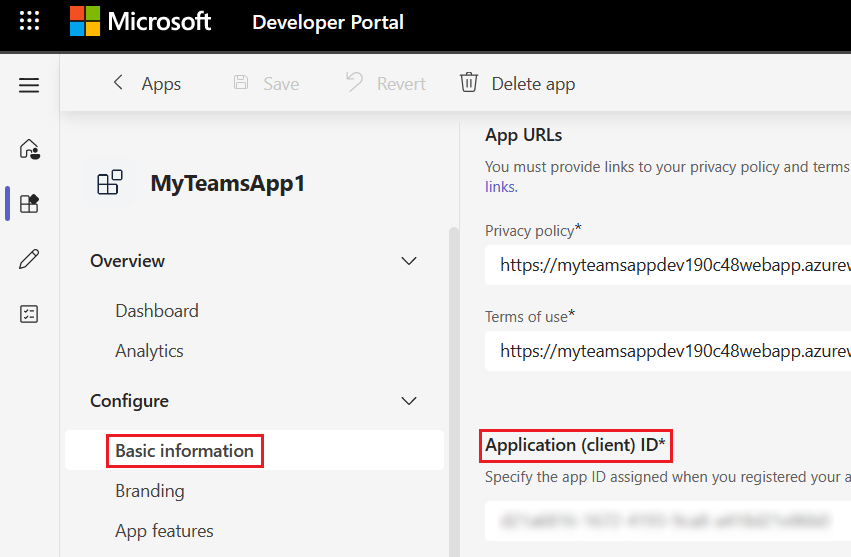
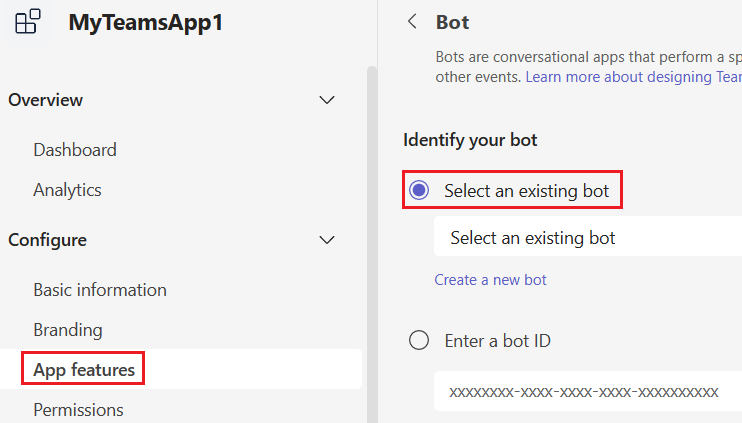
Siehe auch
- Übersicht über das Teams-Toolkit
- App-Manifestschema
- Entwicklerportal für Teams
- Öffentliche Entwicklervorschau für Microsoft Teams
- Bereitstellen von Cloudressourcen mithilfe von Visual Studio
- [Bereitstellen der Teams-App in der Cloud mithilfe von Visual Studio] Bereitstellen der Microsoft Teams-App in der Cloud mithilfe von Microsoft Visual Studio